
Configurar la contrasenya i la informació de seguretat del teu ID d’Apple al Mac
Utilitza el tauler de preferències “Contrasenya i seguretat” per canviar la configuració de seguretat associada al teu ID d’Apple.
Al Mac, selecciona el menú Apple

 i selecciona “Contrasenya i seguretat” a la barra lateral.
i selecciona “Contrasenya i seguretat” a la barra lateral.Si no has iniciat sessió amb el teu ID d’Apple, fes clic a “Iniciar sessió” i introdueix la informació de l’ID d’Apple. Segueix les instruccions que apareixen en pantalla.
Consultar o canviar la informació següent:
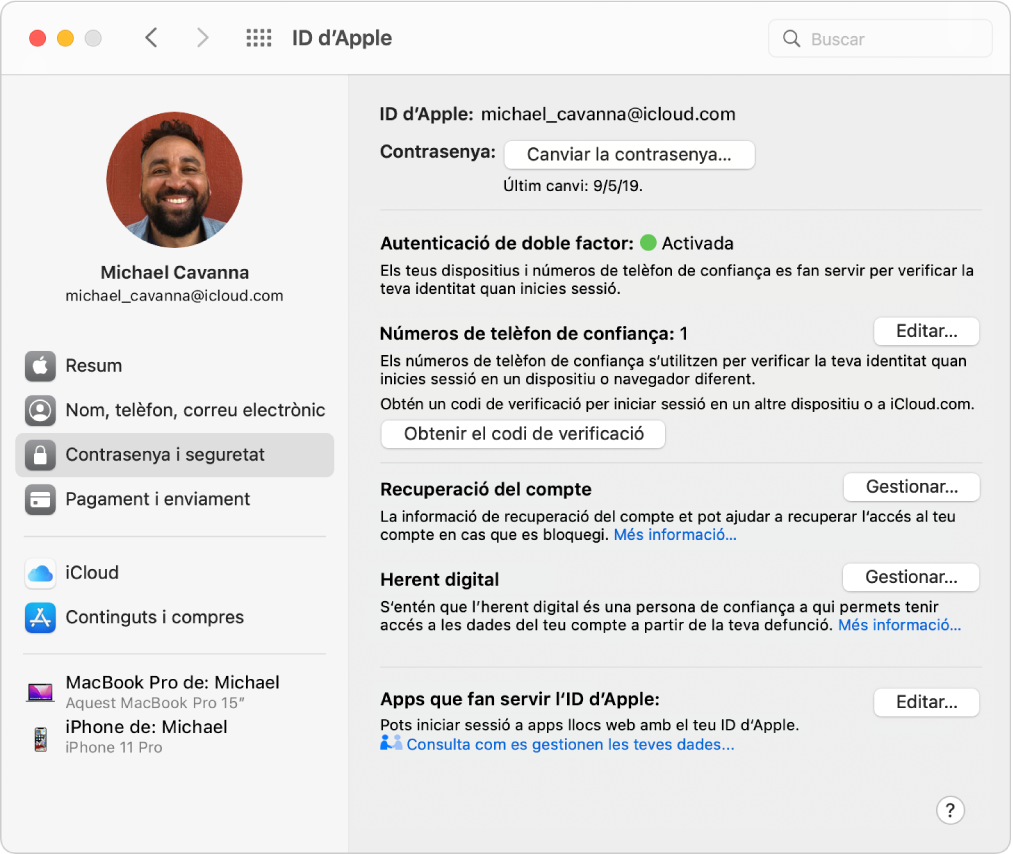
Contrasenya: Fes clic a “Canviar la contrasenya” per canviar la contrasenya de l’ID d’Apple, que protegeix la informació associada al teu ID d’Apple. Aquesta informació inclou la informació de pagament i d’enviament, informació de l’iCloud, informació de continguts i compres i molt més. Consulta Consells per crear contrasenyes segures.
Autenticació de dos factors: mostra si l’ID d’Apple té activada l’autenticació de dos factors.
Si tens l’autenticació de dos factors activada i necessites un codi de verificació per iniciar sessió en un altre dispositiu o a iCloud.com, fes clic a “Obtenir el codi de verificació”.
Si el codi d’autenticació de doble factor està desactivat i vols activar-lo, fes clic a “Activar l’autenticació de doble factor”.
També pots activar l’autenticació de dos factors i gestionar els dispositius i números de telèfon de confiança iniciant sessió a la pàgina del teu compte ID d’Apple.
Números de telèfon de confiança: Si tens l’autenticació de dos factors activada i vols afegir números de telèfon de confiança, fes clic a Editar. Fes clic al botó Afegir
 i introdueix la contrasenya d’inici de sessió al Mac quan t’ho demanin. A continuació, introdueix un número de telèfon que es pugui utilitzar per verificar la teva identitat. Selecciona si vols que contactin amb tu a través de missatges de text o de trucades telefòniques i, a continuació, fes clic a Continuar. Fes clic a Acceptar.
i introdueix la contrasenya d’inici de sessió al Mac quan t’ho demanin. A continuació, introdueix un número de telèfon que es pugui utilitzar per verificar la teva identitat. Selecciona si vols que contactin amb tu a través de missatges de text o de trucades telefòniques i, a continuació, fes clic a Continuar. Fes clic a Acceptar.Hauràs de verificar com a mínim un número de telèfon de confiança quan activis l’autenticació de doble factor. També hauries de procurar verificar altres números de telèfon als quals puguis accedir, com ara el de casa o un altre número utilitzat per un membre de la família o un amic proper. Els números de telèfon de confiança no reben automàticament codis de verificació. Si no pots accedir temporalment als teus propis dispositius, prem o fes clic a l’opció “No has rebut cap codi de verificació?” al nou dispositiu i selecciona un dels números de telèfon de confiança per rebre-hi el codi de verificació.
Obtenir un codi de verificació: Si tens l’autenticació de dos factors activada i necessites un codi de verificació per iniciar sessió en un altre dispositiu o a iCloud.com, fes clic a “Obtenir el codi de verificació”.
Contactes de recuperació del compte: selecciona una o més persones de confiança perquè siguin un contacte de recuperació del compte i et puguin ajudar a restablir la contrasenya i a recuperar l'accés al teu compte. Pots triar persones de l’app Contactes o del grup “En família”. Els contactes de recuperació no podran accedir a les teves dades, però et podran ajudar a recuperar-les. Per definir un contacte de recuperació, fes clic a Gestionar i, després, al botó Afegir
 . Fes clic “Afegir contacte de recuperació” i segueix les instruccions que apareixen en pantalla. També pots configurar una clau de verificació per millorar la seguretat del compte.
. Fes clic “Afegir contacte de recuperació” i segueix les instruccions que apareixen en pantalla. També pots configurar una clau de verificació per millorar la seguretat del compte.Programa d'herència digital: designa persones com a herents digitals perquè puguin accedir al teu compte i a la teva informació personal quan moris. Pots triar persones de l’app Contactes o del grup “En família”. Fes clic a Gestionar i a “Afegir herent digital” i, després, segueix les instruccions de la pantalla. Consulta l’article de suport d’Apple Gestionar i utilitzar l’ID d’Apple.
Apps que utilitzen el teu ID d’Apple: aquesta opció només apareix si has utilitzat “Iniciar sessió amb Apple” per configurar un compte en una app o un lloc web. Fes clic a Editar per veure una llista d’apps i llocs web on hagis iniciat sessió amb “Iniciar sessió amb Apple”. Les opcions que es mostren ofereixen informació sobre els teus comptes i la possibilitat de desactivar funcions o deixar d’utilitzar “Iniciar sessió amb Apple”. Consulta Iniciar sessió amb Apple.
Per obtenir informació sobre com canviar la informació del teu compte de l’ID d’Apple al lloc web de l’ID d’Apple, consulta la pàgina del teu compte de l’ID d’Apple.
Per obtenir informació sobre com canviar la configuració del compte de l’ID d’Apple amb un dispositiu iOS o iPadOS, consulta “Gestionar la configuració de l’ID d’Apple” al manual de l’iPhone, l’iPad o l’iPod touch.